GitLabCI(1/4) GitLab Runner構築
GitLab Runner 構築
はじめに
GitLab Runner で CI の学習をした時の話です。
CI 初学者が GitLab Runner を使えるようになるまでにつまづいた問題などを書いていきます。
この記事で作成している Runner は特定のプロジェクト専用に作成したものです。
システム構成
| # | 項目 | 内容 |
|---|---|---|
| 1 | GitLab のバージョン | 16.8.1 |
| # | 項目 | 内容 |
|---|---|---|
| 1 | GitLab Runner を構築した OS | Amazon Linux 2023 |
| 2 | GitLab Runner のバージョン | 16.8.1 |
| 3 | GitLab Runner のタイプ | shell |
システム概略図
- OS(EC2)上に GitLab Runner をインストール
- GitLab で Runner を作成しトークンを取得
- 取得したトークンを使って Runner 登録
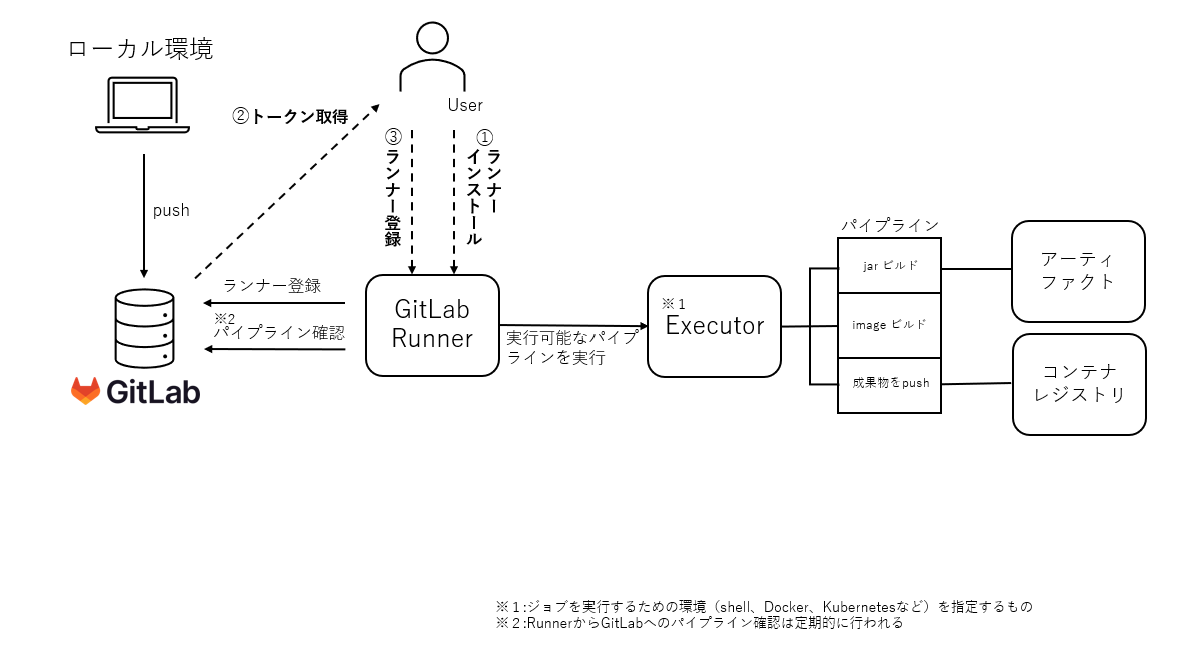
GitLab Runner 構築
GitLab 公式マニュアルの手順に沿って構築します。
1. GitLab 公式リポジトリを追加
GitLab Runner をインストールするために GitLab 公式リポジトリを追加します。
curl -L "https://packages.gitlab.com/install/repositories/runner/gitlab-runner/script.rpm.sh" | sudo bash
2. GitLab Runner をインストール
ここでインストールする Runner のバージョンはプロジェクトの GitLab のバージョンと合わせてください。
GitLab Runner と GitLab のバージョンが一致していない場合、以下の問題が発生する可能性があります。
- API の非互換性
- 新機能の未対応
- 設定の不一致
- 互換性の問題
# 利用可能なバージョンの確認
yum list gitlab-runner --showduplicates | sort -r
# バージョンを指定してインストール
sudo yum install gitlab-runner-16.8.1-1
3. 登録トークン取得
GitLab ランナー登録トークンを以下の手順で取得します。
[GitLab の任意のプロジェクト] → [設定] → [CI/CD]
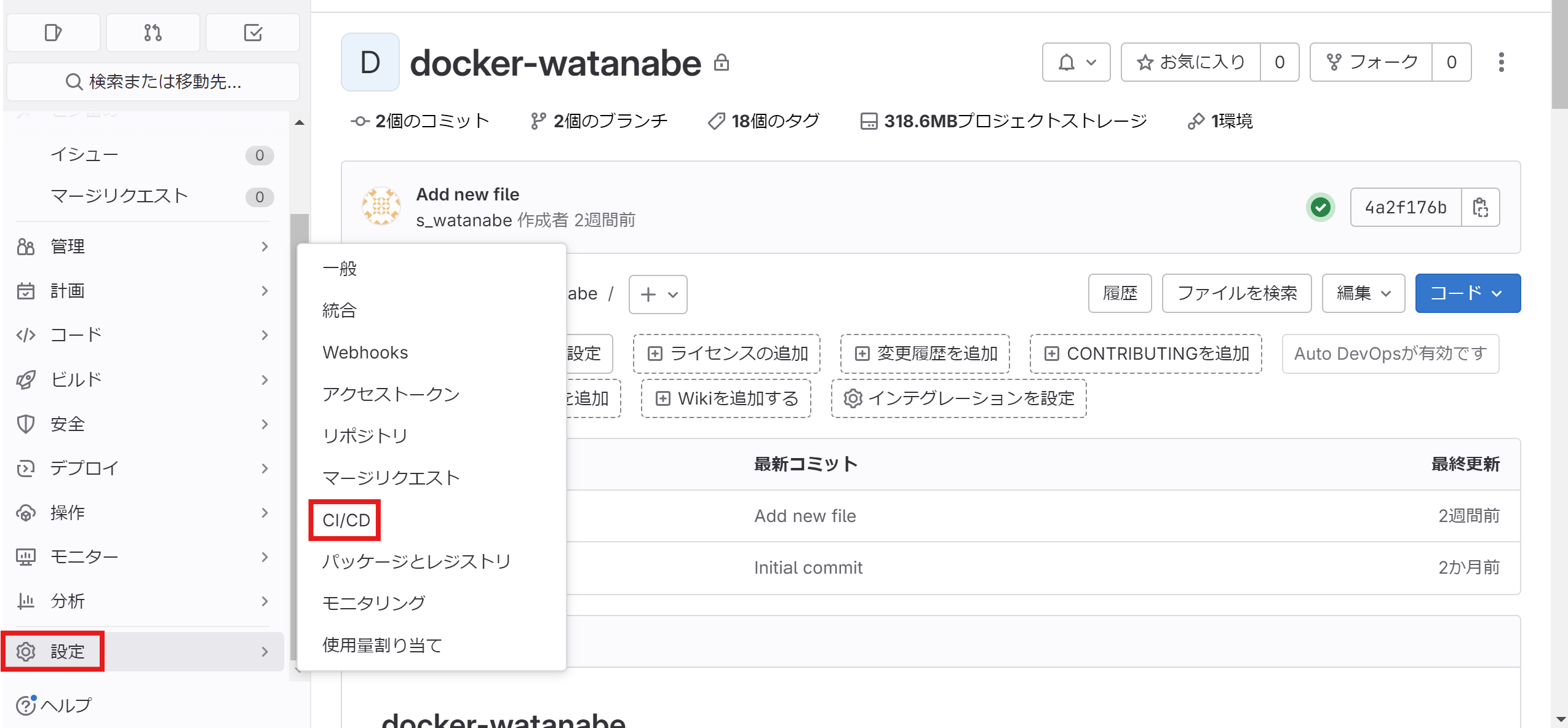
[Runner を展開]
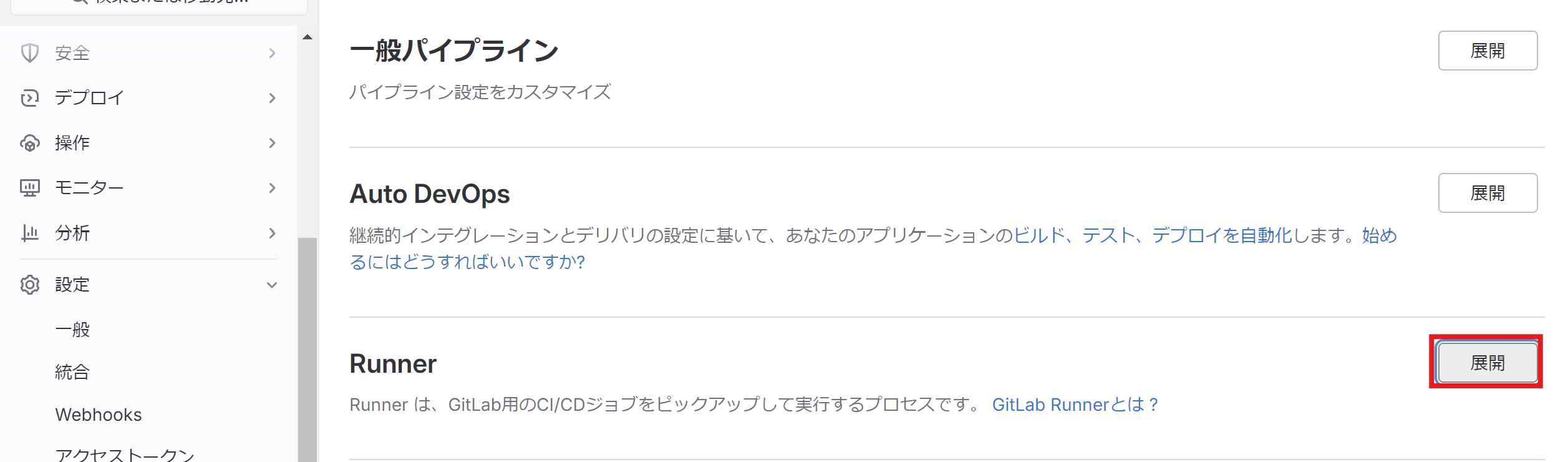
[新規プロジェクト Runner]
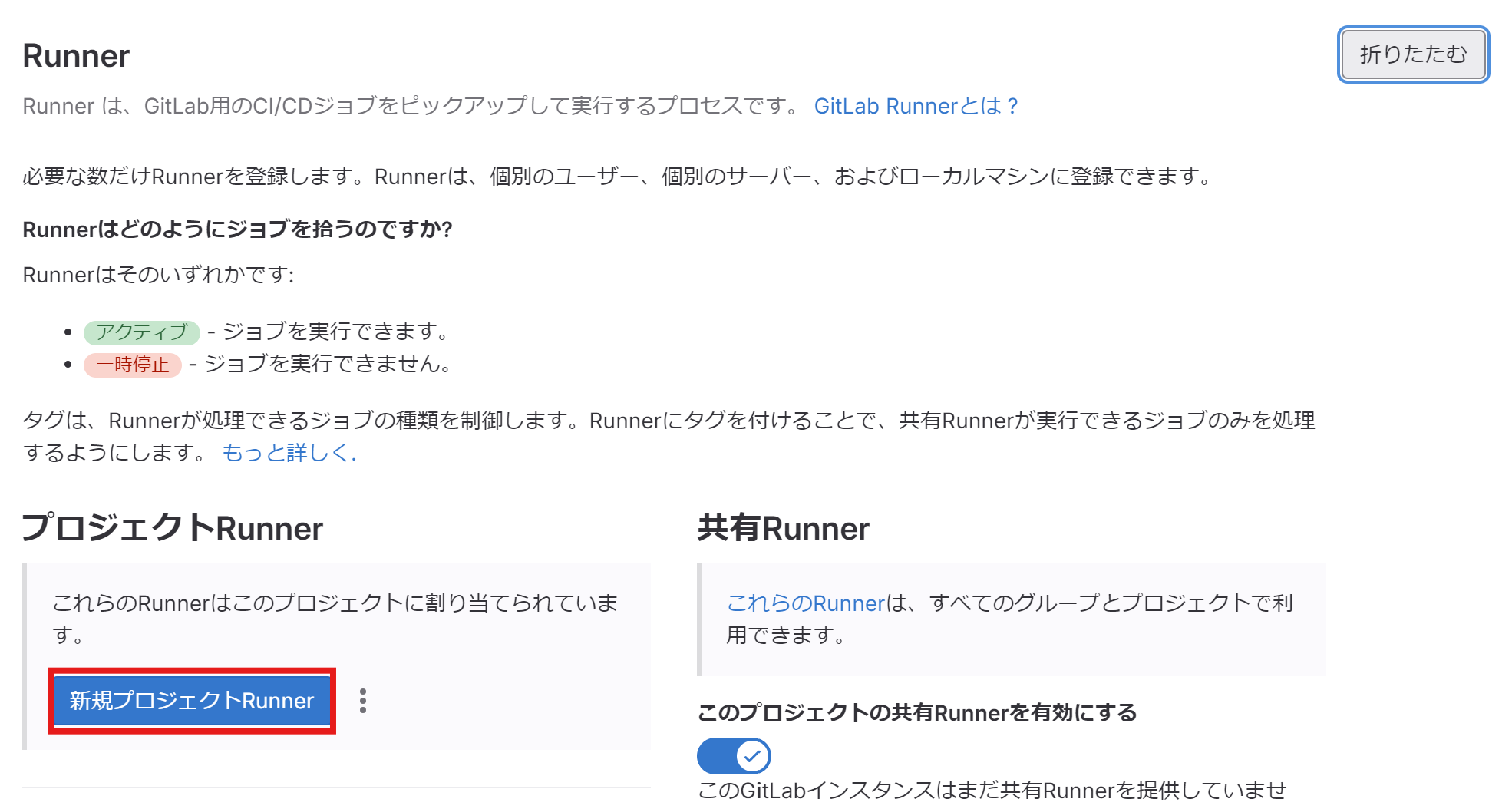
[プラットフォーム、タグを選択してランナーを作成]
タグがついていないジョブを実行したい場合はタグのないジョブの実行に必ずチェックを付けてください。
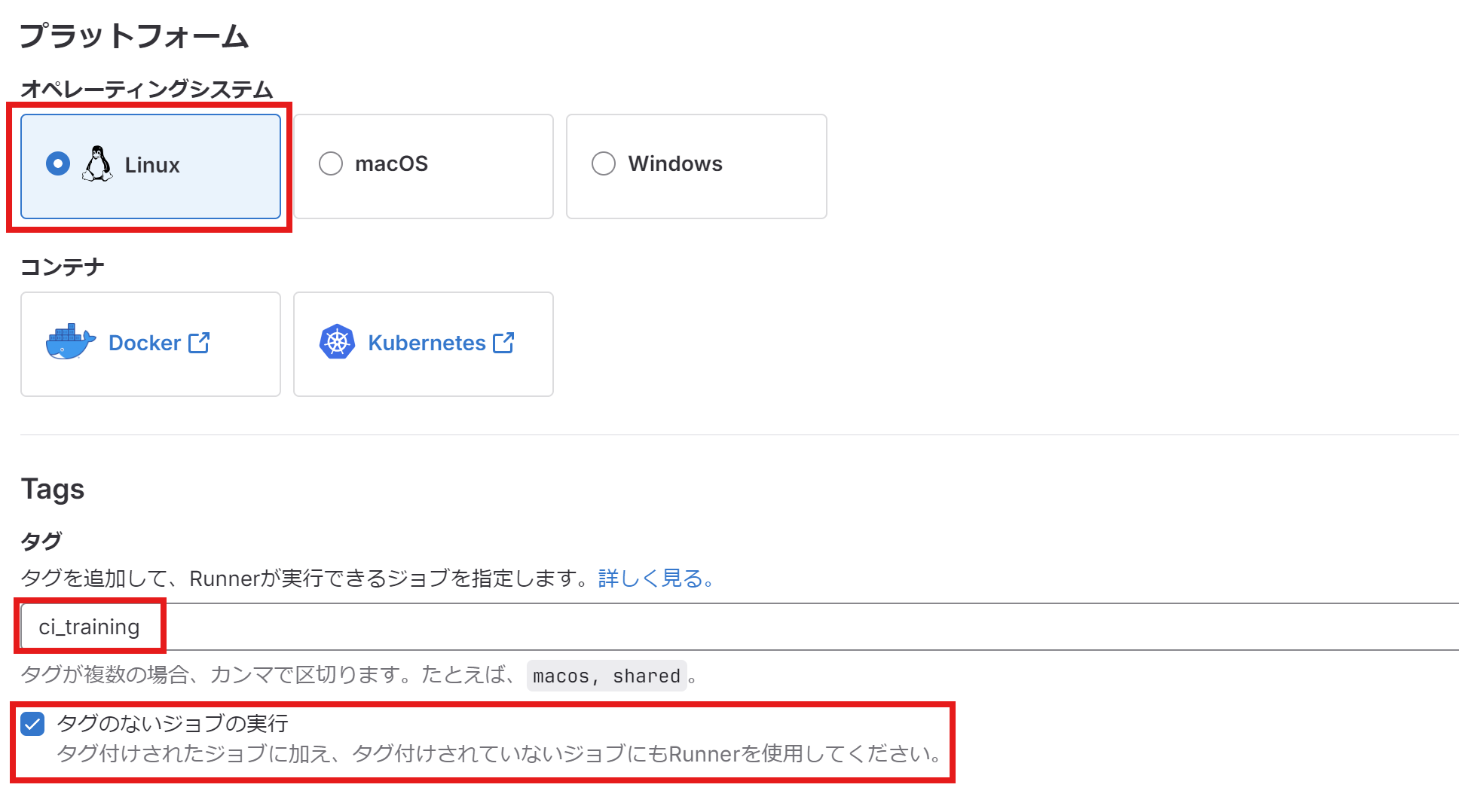
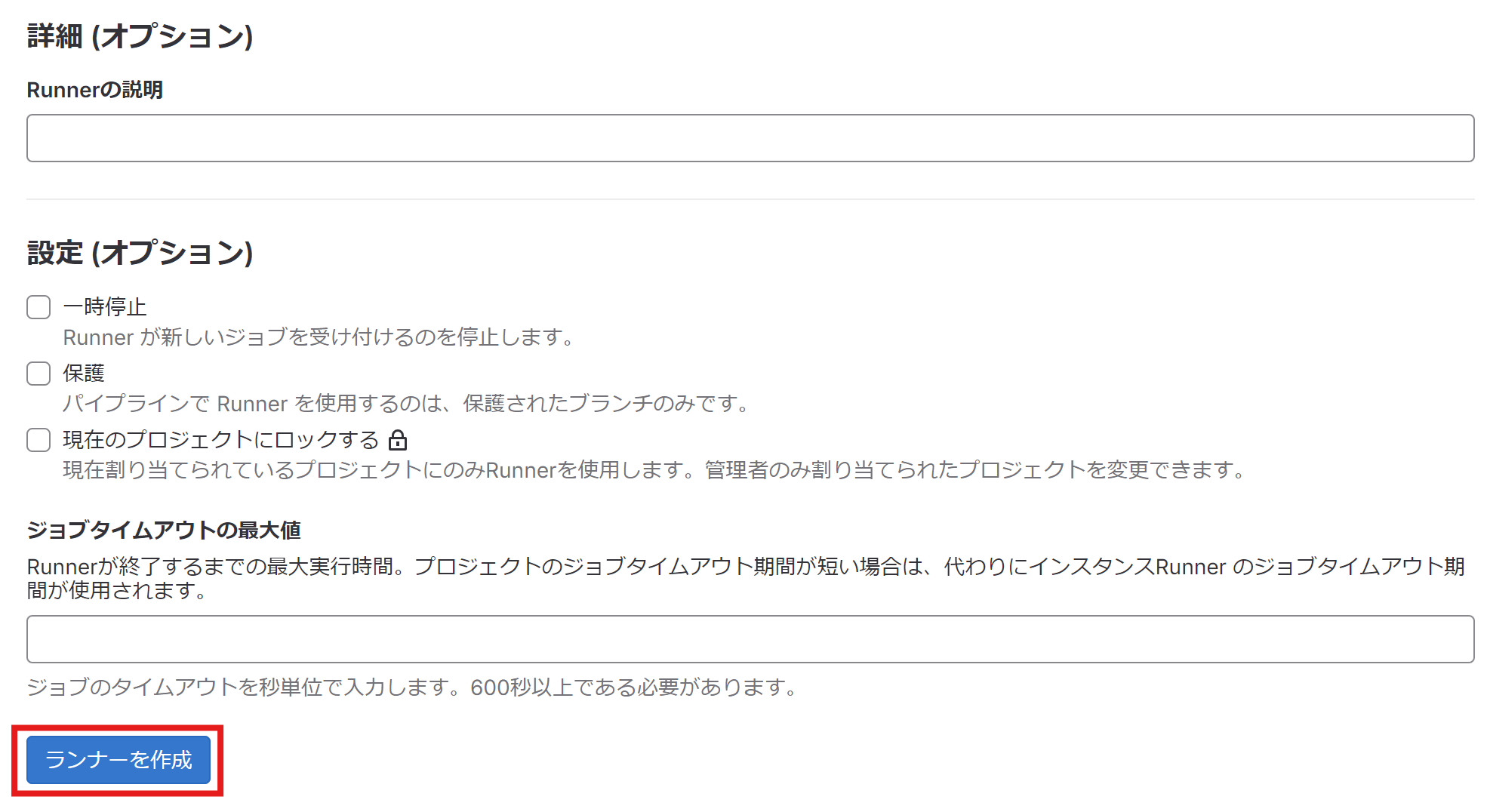
4. Runner の登録
表示されたコマンドをコピーして実行し、Runner を登録します。
コマンド実行後に GitLab インスタンスの URL、Runner 名、Executor の入力を求められるので自身の環境に合わせて入力してください。この記事では Executor に shell を選択しています。
gitlab-runner register --url <GitLab インスタンスの URL> --token <登録トークン>
登録ができたら以下のコマンドで Runner が登録されていることを確認します。
gitlab-runner run

おわりに
これで GitLab Runner のインストールが完了しました。次回はパイプラインを作成し、実際に CI でアプリのビルドを行います。
※GITLAB is a trademark of GitLab Inc. in the United States and other countries and regions.
